- Central de Suporte
- Outros Idiomas
- Idiomas
- Ajude-nos a Traduzir
Recebeu a mensagem Google Chrome “Sua conexão não é particular” ao tentar acessar algum site? A gente mostra 10 métodos de como resolvê-lo.
por Bruna | Atualizado em 24.01.2025 | por Bruna
O erro "Sua conexão não é particular" ocorre quando o navegador não consegue confirmar a identidade do site que você está tentando acessar ou descobre que a criptografia é fraca. Seu navegador presume que o site não é seguro porque pode estar comprometido ou mal configurado. Nesse caso, em vez de estabelecer uma conexão, o navegador exibe o aviso "A conexão não é privada". Pode haver vários motivos pelos quais o navegador pode não conseguir iniciar uma conexão segura. Entretanto, todos eles estão relacionados ao certificado SSL do site.

Certificado SSL é um certificado digital que autentica a identidade de um site, Inclui informações como nome de domínio, nome da organização, autoridade emissora, data de validade do certificado e chave pública, e possibilita uma conexão criptografada。
Os sites precisam de certificados SSL para manter a segurança dos dados dos usuários, verificar a propriedade do site, impedir que invasores criem uma versão fake do site e transmitir confiança aos usuários. Se o site visitado não existe um SSL, seu navegador vai imediatamente prevenir seu acesso e mostrar uma mensagem de erro "Sua Conexão Não É Particular".
Nota
Conteúdo relacionado: Como resolver o erro ERR_SSL_VERSION_OR_CIPHER_MISMATCHÀs vezes, atualizar a página ou reiniciar o navegador pode resolver alguns problemas temporários. Clique com o botão direito do mouse e selecione “Recarregar”ou feche todas as janelas do Chrome e abra-as novamente para ver se o problema foi resolvido.
O modo de navegação anônima pode ajudá-lo a solucionar o problema se determinados plug-ins ou extensões estiverem causando o problema. No modo de navegação anônima, todos os plug-ins e extensões são desativados por padrão. Uma janela anônima é chamada de “Navegação InPrivate” no Edge e de “Janela Privada” no Firefox.
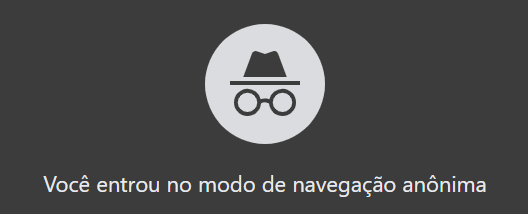
Verifique se a data e a hora de seu computador estão corretas. Se a data ou a hora estiverem incorretas, isso pode fazer com que o certificado de segurança seja invalidado por engano. Essa é uma das ocorrências mais comuns.
Você pode clicar com o botão direito do mouse na data e na hora na barra de tarefas e selecionar a opção "Adjust data/ hora" .
Nas configurações de “Data e hora”, você pode optar por ativar a opção “Definir automaticamente” para obter a data e a hora corretas do servidor do Windows ou pode optar por “Definir a data e a hora manualmente".
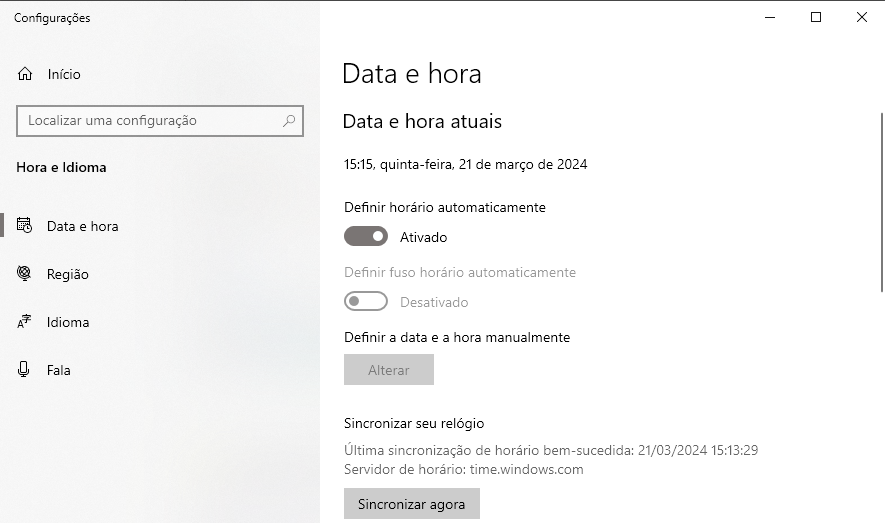
Dica
Às vezes, o cache do navegador pode interferir na capacidade do navegador de validar corretamente o certificado SSL de um site. Você pode tentar resolver esse problema limpando Cookies, Caches e Históricos do navegador.
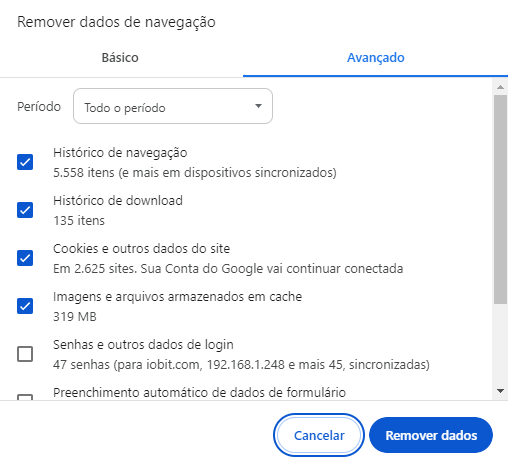
Leia também: Como limpar cache do navegador - guia passo a passo
Recomendado
É possível limpar o cache do navegador e do Windows com as ferramentas instaladas no PC, recomendamos Advanced SystemCare, uma ferramenta que resolve suas preocupações com apenas 1-clique.Verifique se o navegador e o sistema operacional estão atualizados. O erro também pode ser causado por algum software de sistema desatualizado, e as atualizações geralmente contêm patches de segurança e novos recursos de segurança que podem ajudar na proteção contra ataques cibernéticos e malware. Mesmo que isso não resolva o erro Sua Conexão Não É Particular Chrome , você deve manter o software do dispositivo atualizado.
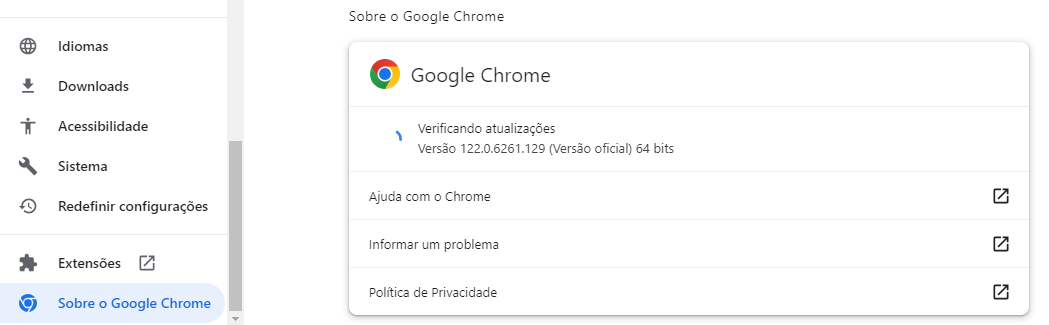
Evite se navegar usando WIFI públicas (por exemplo, redes públicas de internet de cafés, bars, aeroportos, etc.). Redes públicas de internet geralmente são executadas com o protocolo HTTP. Portanto, pode haver riscos de segurança
Se estiver usando um software antivírus que ofereça recursos como proteção HTTPS, varredura HTTPS, varredura criptografada da Web ou varredura de conexão criptografada, ele poderá interferir nas tentativas do navegador de criar uma conexão segura. Portanto, você pode desativar temporariamente o software antivírus para ver se o problema desaparece.
VPN também pode bloquear o SSL em determinados sites e causar o erro "Sua Conexão Não É Particular", você pode desativar temporariamente a VPN para ver se o problema desaparece.
9.Reiniciar o Roteador.
Se você usa WiFi em casa, pode siga estas etapas para reiniciar o roteador:
Localize o botão Liga/Desliga do roteador e desligue-o.
Deixe o roteador desligado por pelo menos 10-15 segundos.
Pressione o botão Liga/Desliga para ligar o roteador novamente.
Embora geralmente não seja recomendável ignorar o erro "Sua conexão não é particular", você pode ignorá-lo se confiar no site e na sua conexão com ele.
Caso 1.
Você pode proceda manualmente com o acesso clicando “Avançado” > Proceder no link do domínio que aparece na parte de baixo da página.
Caso 2.
Se a opção "Avançado" não for exibida abaixo da mensagem de erro, você pode consultar as etapas a seguir:
Abra novamente o Google Chrome e acesse “chrome://net-internals/#hsts”
Copie o URL que deseja acessar na caixa abaixo de "Delete domain security policies" e clique em “Delete".
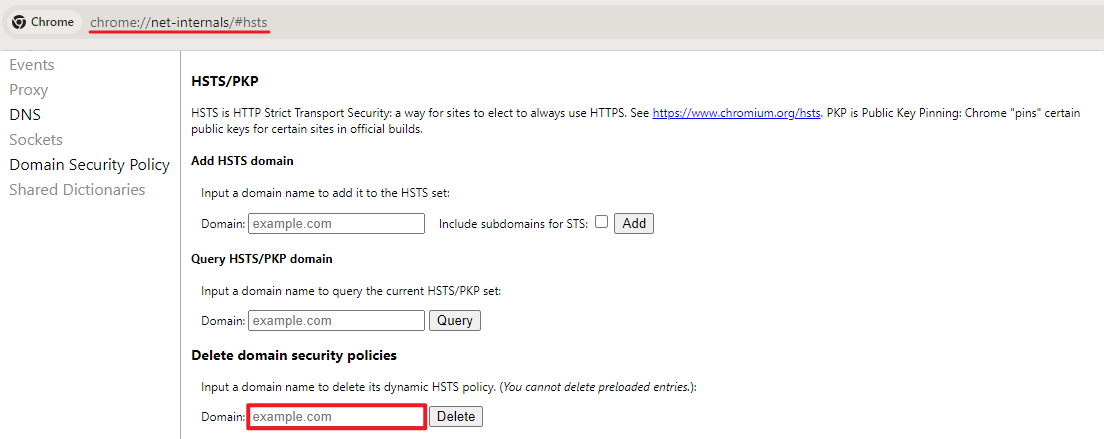
Abra novamente o URL que deseja acessar, a opção "Advanced" aparecerá abaixo. Clique nela e proceder no link do domínio.
Google Chrome "Sua conexão não é particular" é um problema de segurança que precisa ser resolvido com medidas adequadas. Você pode tentar corrigir o erro pelos métodos acima, mas se o problema persistir, é melhor não continuar visitando o site, entrar em contato com o proprietário do site e aguardar a correção para garantir a segurança de suas informações e dados pessoais.
